
手机上怎样知道wifi密码 如何在小米手机上查看WiFi密码
发布时间:2023-10-20 15:33:08 来源:三公子游戏网
手机上怎样知道wifi密码,在现代社会中手机已经成为我们生活中不可或缺的一部分,而在使用手机上网时,连接到可用的WiFi网络是最为便捷和省流量的选择之一。有时我们可能会忘记或需要知道连接WiFi的密码。对于小米手机用户而言,幸运的是他们可以轻松地查看已连接WiFi的密码。本文将介绍如何在小米手机上找到WiFi密码,帮助用户更加便捷地享受网络世界。
如何在小米手机上查看WiFi密码
具体方法:
1.首先我们打开手机,找到手机中的“设置”,然后点击“设置”进入设置界面,如下图:

2.在设置页面下,我们需要找到“无线和网络”,然后点击“无线和网络”进入到对应的设置页面中,如下图:
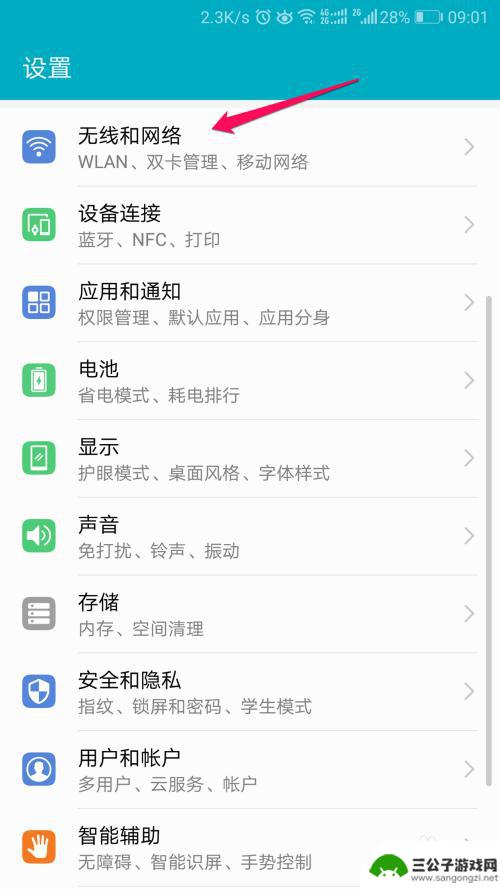
3.接下来我们皆可以看到在“无线和网络”下面有一个“WLAN”的条目了,在“WLAN”条目后面的就是手机已经连接wifi的名称。我们点击这个条目,如下图:
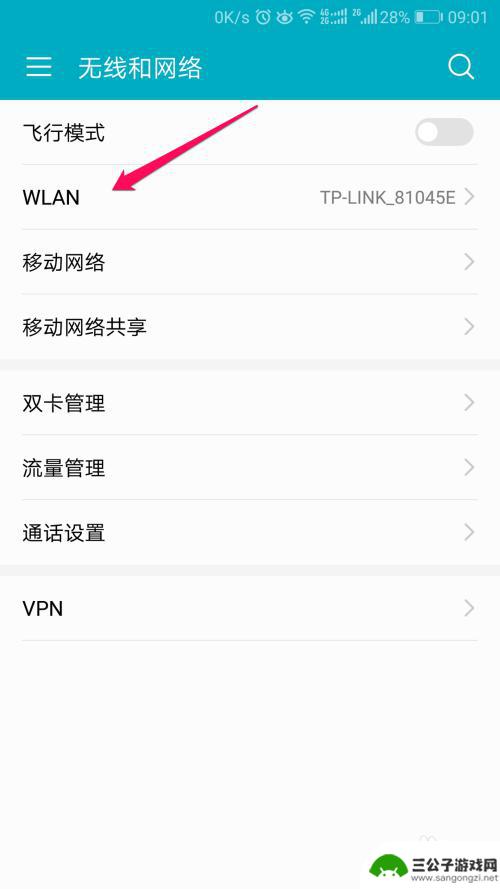
4.进入到“WLAN”条目中,我们可以在“可用WLAN列表”中发现周围的wifi。第一个wifi就是我们已经连接的wifi,我们点击一下已经连接的wifi,如下图:
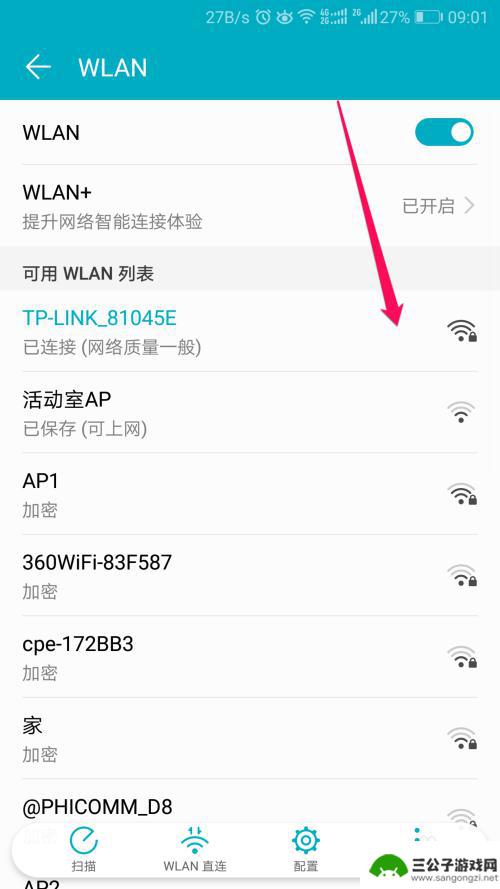
5.手机会弹出wifi的一些基础信息,还包括一个二维码,这个二维码中就包含着wifi的名称以及密码这些信息,这个时候我们将这个页面进行截屏,如下图:
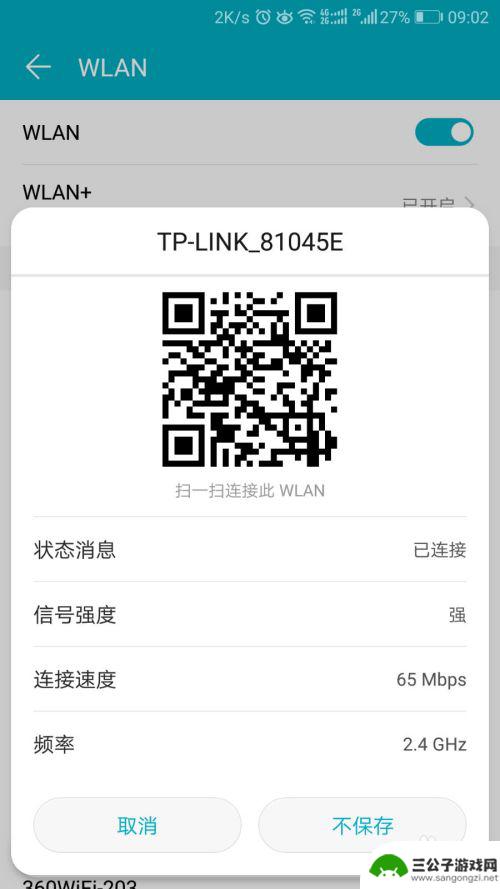
6.然后到微信中,将这个截屏发送给我们的好友,如下图:
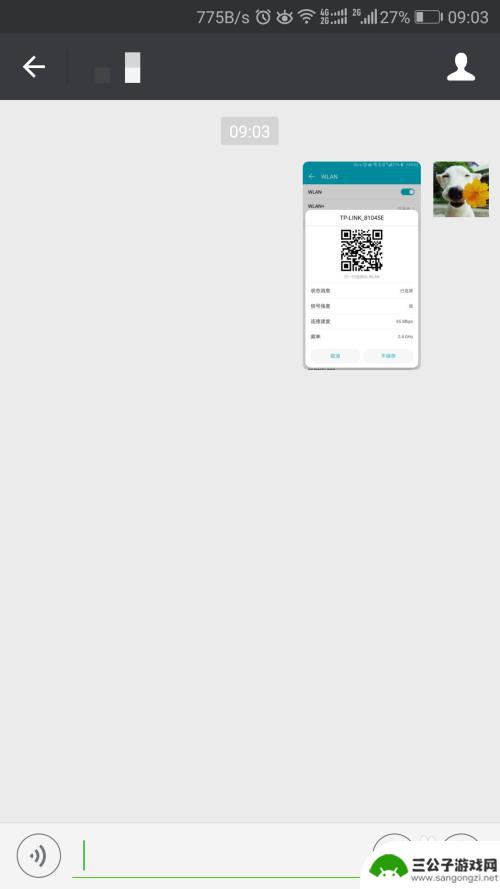
7.好友收到图片之后,点住图片不放就会出现以下的提示,这个提示告诉我们可以对这张图片进行的操作,我们选择“识别图中二维码”,如下图:
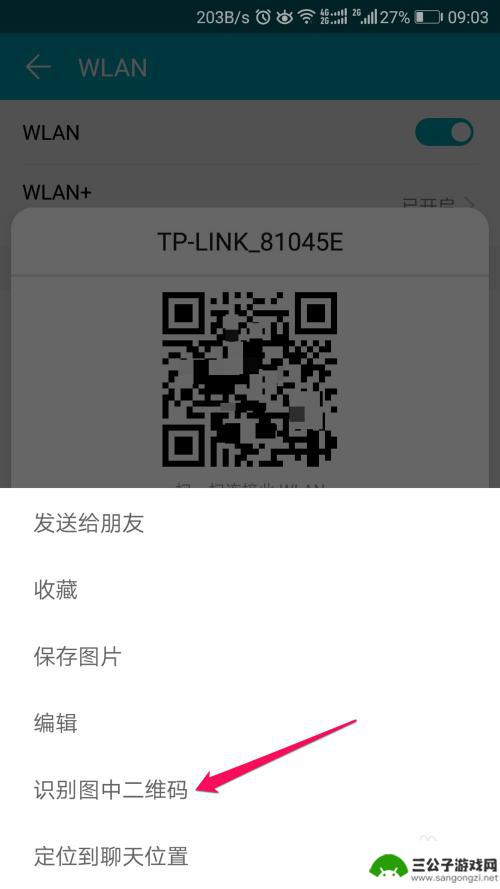
8.微信会识别出二维码中的信息,在这段信息中。“WIFI:T:”后面的信息是wifi的加密方式,“S:”后面的信息是wifi的名称,“P:”后面的信息就是我们需要的wifi的密码了,注意在信息最后会有两个“;;”这两个分号不是密码中的,而是这条信息固有的。
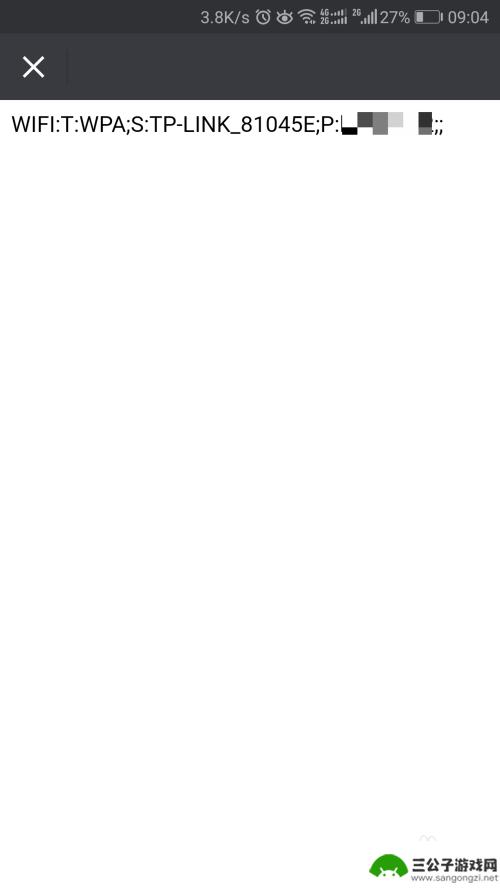
以上就是手机上如何查看无线网络密码的全部内容,如果你也碰到了同样的情况,请参照小编的方法来处理,希望这篇文章能对你有所帮助。
热门游戏
-
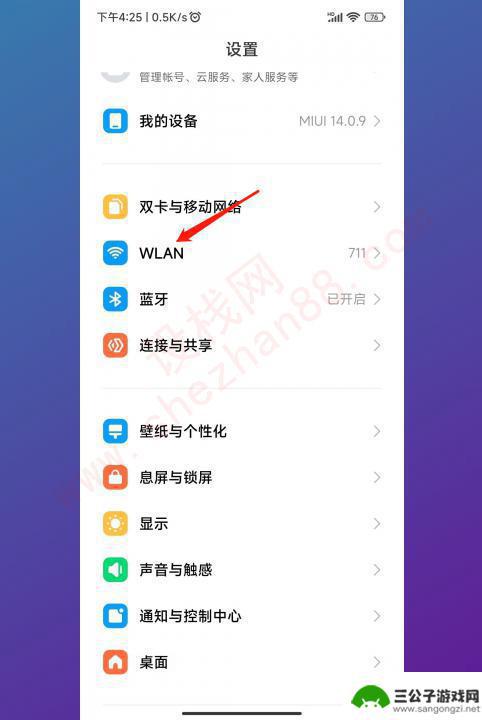
小米手机查看已经连接的wifi密码 小米手机怎么查看已连接WiFi的密码
在日常生活中,无线网络已经成为我们生活中不可或缺的一部分,而对于小米手机用户来说,连接WiFi网络也是必不可少的。当我们需要在其他设备上连接同一个WiFi网络时,却又忘记了密码...
2023-12-23
-

手机wfilter密码查看 如何在手机上查看WiFi密码
在如今的数字化社会中,Wi-Fi密码已经成为我们日常生活中不可或缺的一部分,有时我们会忘记自己家里Wi-Fi的密码,或者想要连接朋友家的Wi-Fi却不知道密码是什么。幸运的是现...
2024-05-30
-
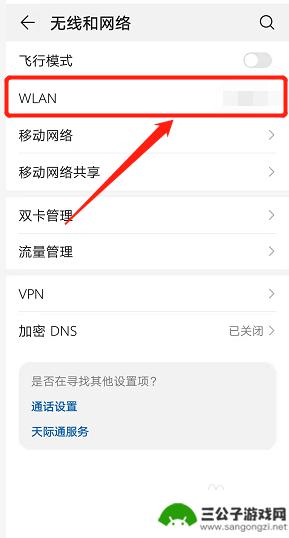
分享wifi密码怎么看密码 wifi分享二维码密码在哪里查看
分享wifi密码怎么看密码,在现如今的数字化时代,无线网络已经成为人们生活中不可或缺的一部分,在我们的日常生活中,我们经常会遇到需要与他人分享Wifi密码的情况。很多人却不知道...
2023-11-12
-
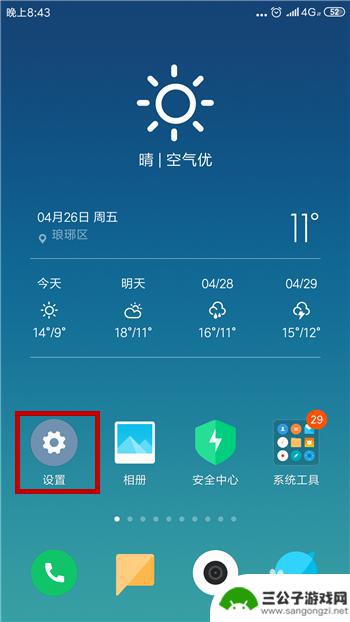
无线密码用手机怎么查看密码 安卓手机连接WiFi后怎么查看密码
在现如今的信息社会中,无线网络已成为我们生活中不可或缺的一部分,无论是在家中还是在公共场所,我们都离不开连接WiFi上网。有时我们可能会忘记或需要知道已连接WiFi的密码,这时...
2023-12-31
-
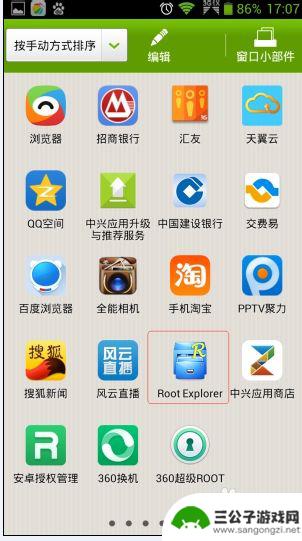
手机ssid怎么知道密码 智能手机连接过的WIFI如何查看密码
随着智能手机在生活中的普及,人们经常会连接到不同的WIFI网络上,但是有时候我们忘记了某个WIFI网络的密码,这时候我们怎么才能找回密码呢?我们可以通过手机的SSID来找回密码...
2024-03-12
-
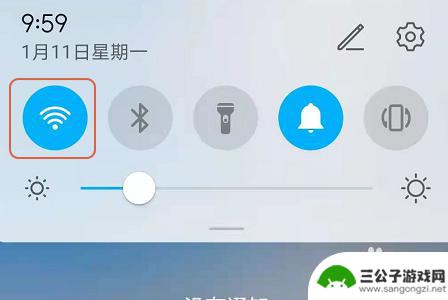
怎样查看华为手机wifi密码 华为手机连接WiFi密码查看方法
在日常生活中,我们经常会忘记自己的WiFi密码,尤其是在换手机或者有朋友来家里访问时,如果你使用的是华为手机,不用担心因为在华为手机上查看WiFi密码非常简单。通过一些简单的操...
2024-06-18
-

iphone无广告游戏 如何在苹果设备上去除游戏内广告
iPhone已经成为了人们生活中不可或缺的一部分,而游戏更是iPhone用户们的最爱,让人们感到困扰的是,在游戏中频繁出现的广告。这些广告不仅破坏了游戏的体验,还占用了用户宝贵...
2025-02-22
-

手机图片怎么整体缩小尺寸 如何在手机上整体缩小照片
如今手机拍照已经成为我们日常生活中不可或缺的一部分,但有时候我们拍摄的照片尺寸过大,导致占用过多存储空间,甚至传输和分享起来也不方便,那么如何在手机上整体缩小照片尺寸呢?通过简...
2025-02-22














